Wix Events: Etkinliğinizi Bir Gruba Bağlama
4 dakikalık okuma
Wix Groups ile üyelerin güncelleme yayınlayabileceği, görüntüler ve videolar paylaşabileceği, tartışmalar düzenleyebileceği ve daha fazlasını yapabileceği bir yer oluşturabilirsiniz.
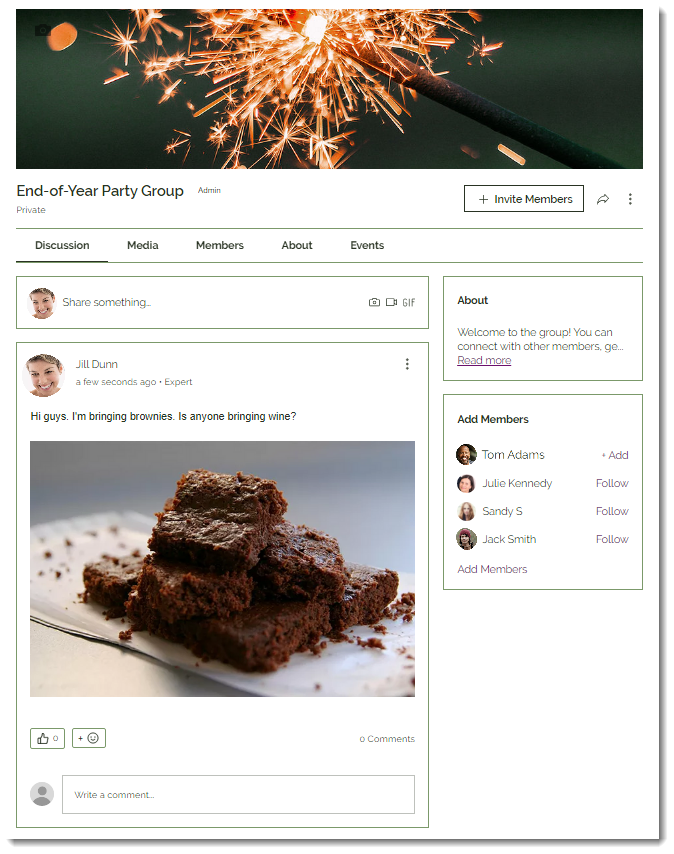
Etkinliğiniz için yeni bir grup oluşturabilirsiniz. Buna alternatif olarak zaten Wix Groups kullanıyorsanız, etkinliğinizi mevcut bir gruba bağlayabilirsiniz.
Örneğin, dans dersiniz için bir yıl sonu partisi oluşturursanız, parti etkinliğini sınıf üyelerinin zaten kullandığı bir gruba bağlayabilir veya yeni bir dans dersi grubu oluşturabilirsiniz.
Not:
Bunun yanı sıra bağlamaya gerek duymadan etkinliğinizi mevcut bir grupta göstermeniz de mümkündür.
1. Adım | Bir etkinlik taslağı oluşturun
Etkinliğinizin temel detaylarını ekleyerek ve bir taslak oluşturarak başlayın. Nasıl yapılacağını öğrenin
Bir sonraki adımda, etkinliğinize daha fazla ayrıntı ekleyebilecek ve etkinliği bir gruba bağlayabileceksiniz.
2. Adım | Etkinlik detayları ekleyin ve bir gruba bağlayın
Artık etkinlik fotoğrafı, kategoriler, açıklama gibi çeşitli etkinlik ayrıntılarını ekleyebilirsiniz. Kaydetmeden önceki son adımda, bir gruba bağlayabilirsiniz (veya grup oluşturup bağlayabilirsiniz).
Etkinlik ayrıntılarını eklemek ve bir gruba bağlamak için:
- Etkinliğinize istediğiniz etkinlik ayrıntılarını ekleyin. Daha fazla bilgi
- Sayfayı alta kaydırın ve bir gruba bağlayın:
- Grup yanındaki Bağla'ya tıklayın.
- Mevcut bir grubu seçin veya Grup Oluştur'a tıklayın.
- (İsteğe bağlı) Varsayılan grup adını düzenleyin.
- Bir gizlilik seviyesi belirleyin:
- Herkese Açık: Sitenize giren herkes grup tartışmalarını ve görüntülerini görebilir. Etkinlik konuklarından otomatik olarak gruba katılmaları istenir.
- Özel: Sadece belirli üyeler bu gruba katılabilir ve grubu görebilir. Etkinlik konuklarından otomatik olarak gruba katılmaları istenir. Bunu seçtiyseniz, kimlerin katılabileceğini seçin:
- Yalnızca yönetici tarafından onaylanan üyeler: Her bir isteği onaylamanız gerekir
- Yalnızca etkinlik katılımcıları: Tüm etkinlik katılımcıları bu gruba katılabilir.
- Oluştur'a tıklayın.
- Tamam'a tıklayın.
- Etkinliği kaydetmek için Kaydet'e tıklayın veya Ok simgesine
 tıklayarak Kaydet ve Yayınla'yı seçin.
tıklayarak Kaydet ve Yayınla'yı seçin.
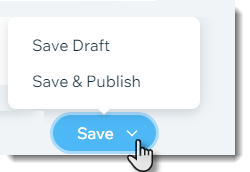
İpucu:
İlk grubunuzu oluşturduğunuzda sitenize 2 Wix Groups sayfası eklenir. Bu sayfaları özelleştirebilirsiniz (aşağıdaki 4. adıma bakın).
3. Adım | (İsteğe bağlı) Grubunuzu özelleştirin
Artık bir etkinliğe bağlı bir grubunuz olduğuna göre, sitenizin kontrol panelinin Wix Groups sekmesinde grubun kendisini özelleştirebilirsiniz.
Bir grubu özelleştirmek için:
- Henüz orada değilseniz, sitenizin kontrol panelindeki Yayınlananlar sekmesine (yayınlanmış etkinlikler için) veya Taslaklar sekmesine (taslak olarak kaydedilmiş etkinlikler için) gidin.
- İlgili etkinliği seçin.
- Sayfayı aşağıya kaydırın ve Grup Ayarları'na tıklayın.
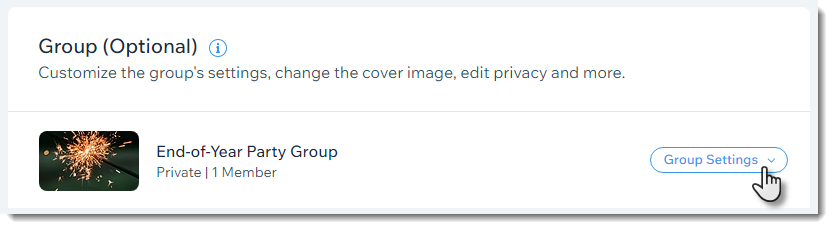
- Grubu Yönet'e tıklayın.
- Grup ayarlarından herhangi birini özelleştirin. Nasıl yapıldığını öğrenin
4. Adım | Sayfalarınızı özelleştirme
Wix Grupları kullandığınızda sitenize iki sayfa eklenir. Bunlardan ilki Grup Listesi sayfasıdır, bu sitenizin menüsüne otomatik eklenir.
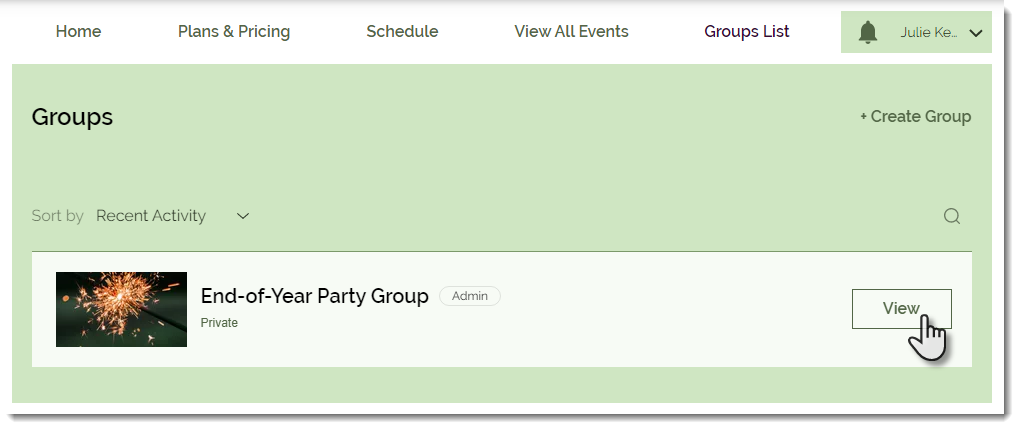
Bir üye bir gruba katıldığında ve erişimi olduğunda, Grup Sayfasına gitmek için Görüntüle'ye tıklayabilir.
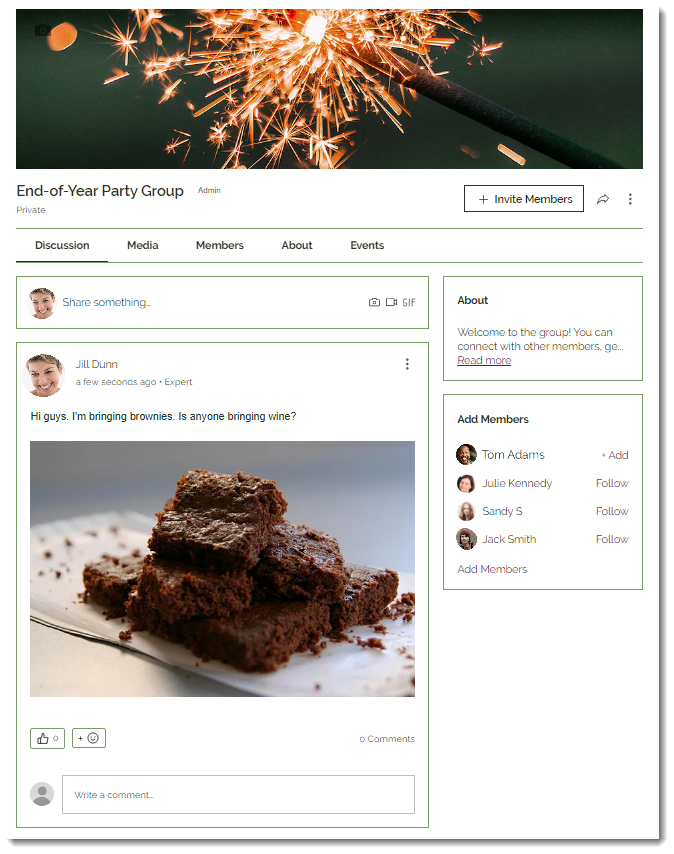
Wix Groups sayfalarını düzenlemek için:
- Editörünüzden Wix Groups sayfalarına erişin:
Wix Editör | Nasıl yapılacağını göster
Editor X | Nasıl yapılacağını göster
2. Seçtiğiniz sayfaya tıklayın.
3. Ayarlar'a tıklayın.
4. Mevcut seçenekleri kullanarak sayfayı özelleştirin.
Bu içerik yardımcı oldu mu?
|
 simgesine tıklayın.
simgesine tıklayın.
 tıklayın.
tıklayın.